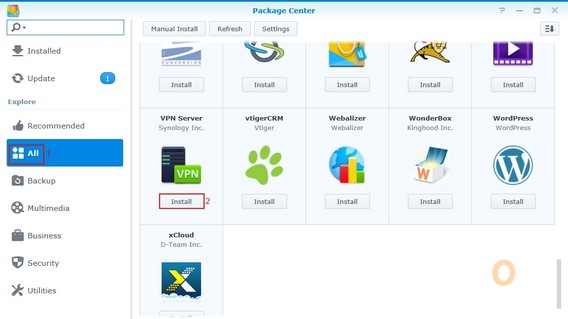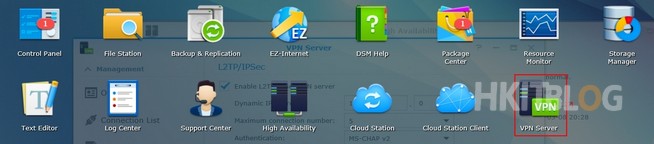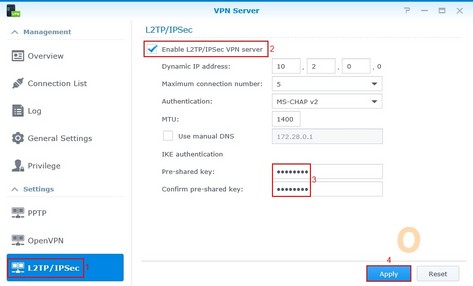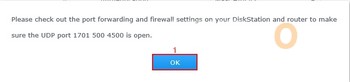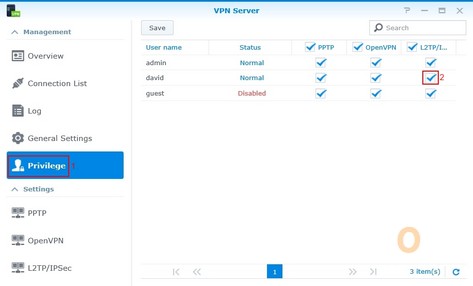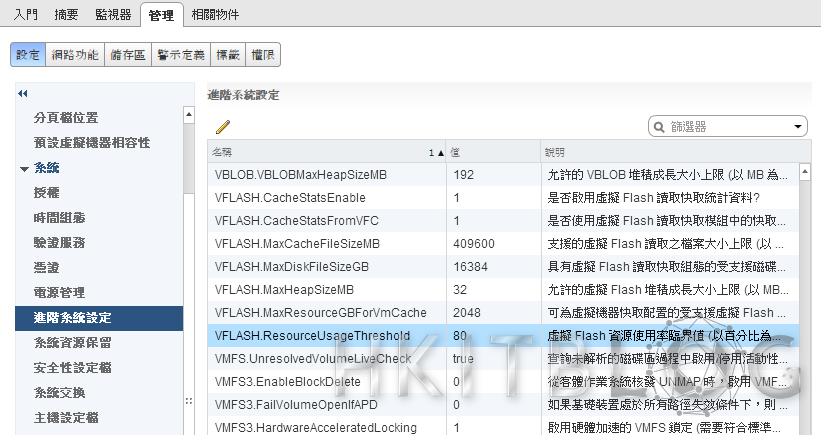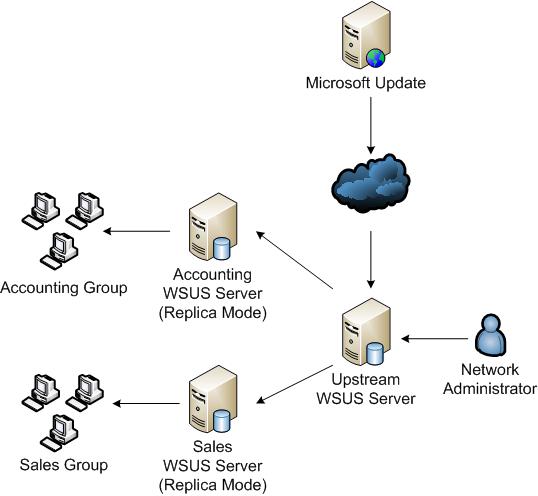(第十四章) Synology VPN Server – 架設 L2TP/IPSec VPN
架設 Synology VPN Server 是一件非常容易的事情,沒有像防火牆的 VPN 那麼複雜,希望大家跟著筆者的步驟也能架設成功。
Step 1:先到「Package Center」安裝【VPN Server】。
Step 2:接著開啟【VPN Server】。
Step 3:因為有三種 VPN 設定,筆者只教大家架設 L2TP/IPSec,請在左方按【L2TP/IPSec】,跟著選取【Enable L2TP/IPSec VPN】,輸入【Pre-shared key】,然後按【Apply】按鈕。
Step 4:系統提示我們在防火牆開放 UDP 端口 1701、500、4500 給 L2TP/IPSec VPN。
Step 5:按左方【Privilege】,檢查 david 有沒有權限使用 L2TP/IPSec VPN,預設是擁有權限的。
這一章成功架設 Synology L2TP/IPSec VPN,那當然需要在客戶端測試能否連入,因此筆者在下一章教大家在 Windows 8 設定 L2TP/IPSec 客戶端。
(第一章) Synology High Availability 測試 – 講解篇
(第二章) Synology High Availability 測試 – 圖表講解篇
(第三章) Synology High Availability 測試 – 安裝篇
(第四章) Synology High Availability 測試 – Storage Manager 建立 Raid 5
(第五章) Synology High Availability 測試 – 建立 SHA
(第六章) Synology High Availability 測試 – 建立 iSCSI Target
(第七章) Synology High Availability 測試 – VMware VMotion 測試
(第八章) Synology High Availability 測試 – VMware HA 測試
(第九章) Synology High Availability 測試 – 在 VMware 上測試 SHA
(第十章) Synology Cloud Station – 安裝及設定
(第十一章) Synology Cloud Station – QuickConnect ID 登入設定
(第十二章) Synology Cloud Station – 電腦同步檔案設定
(第十三章) Synology Cloud Station – Android 手機同步檔案設定